¿Cómo acceder a las grabaciones de Zoom? Una guía paso a paso
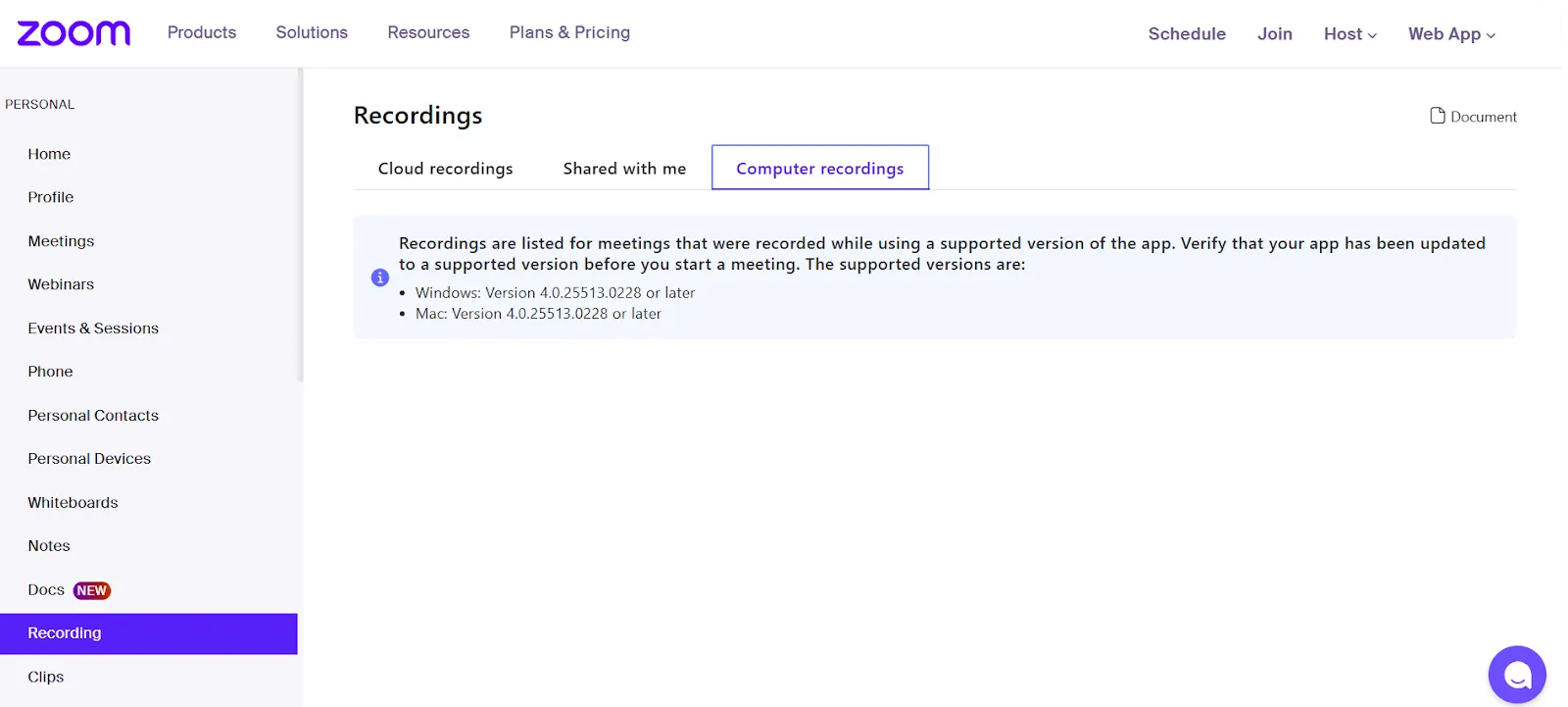
Haga el trabajo para cualquier reunión
Transcripción de reuniones, notas personalizadas con IA, integración de CRM/ATS y más
La grabación de sus reuniones de Zoom le ayuda a capturar las discusiones importantes y a compartir información con los miembros del equipo ausentes.
¡Pero todos estos beneficios desaparecen si tiene dificultades para localizar las sesiones grabadas!
En este artículo, analizaremos cómo localizar y acceder a las grabaciones de Zoom.
¿A dónde van las grabaciones de Zoom?
Las grabaciones de Zoom se pueden almacenar en dos ubicaciones: localmente en su ordenador o en Zoom Cloud. La opción de almacenamiento que obtenga depende del tipo de cuenta de Zoom. Si utiliza una cuenta gratuita, las grabaciones de Zoom se guardan localmente en su dispositivo.
Esto significa que necesitarás suficiente espacio de almacenamiento para guardarlos. Sin embargo, como usuario de una cuenta de pago, dispondrás de más flexibilidad. Puede elegir guardar sus grabaciones localmente o en la nube. El almacenamiento en la nube le permite acceder a sus grabaciones desde cualquier lugar y ahorra espacio.
¿Cómo acceder a las grabaciones de Zoom Cloud?
Para acceder a las grabaciones de Zoom Cloud, siga los pasos que se indican a continuación:
- Iniciar sesión en Zoom: Ir a la Portal web de Zoom e inicie sesión con sus credenciales.
- Navega a las grabaciones: En el menú de la izquierda, haz clic en»Grabaciones».
- Seleccione Cloud Recordings: Haga clic en el botón»Grabaciones en la nube«pestaña para ver las reuniones grabadas.
- Encuentra tu grabación: navegue por la lista o utilice la barra de búsqueda para buscar una grabación específica por ID de reunión, tema o palabras clave.
- Acceder a la grabación: Haga clic en el tema de la reunión para abrir los detalles de la grabación. Aquí puede ver la grabación.

¿Cómo acceder a las grabaciones locales de Zoom?
La búsqueda de grabaciones locales es fácil y se puede hacer de varias maneras. A continuación, te explicamos cómo acceder a ellas:A través del portal web de Zoom
- Inicie sesión en su cuenta de Zoom en zoom.us.
- Haga clic en»Mi cuenta«en la esquina superior derecha.
- Navega hasta el»Grabaciones«pestaña en la barra lateral izquierda.
- En»Grabaciones locales», verá una lista de las reuniones grabadas.
- Haga clic en el título de la reunión para ver o descargar la grabación.
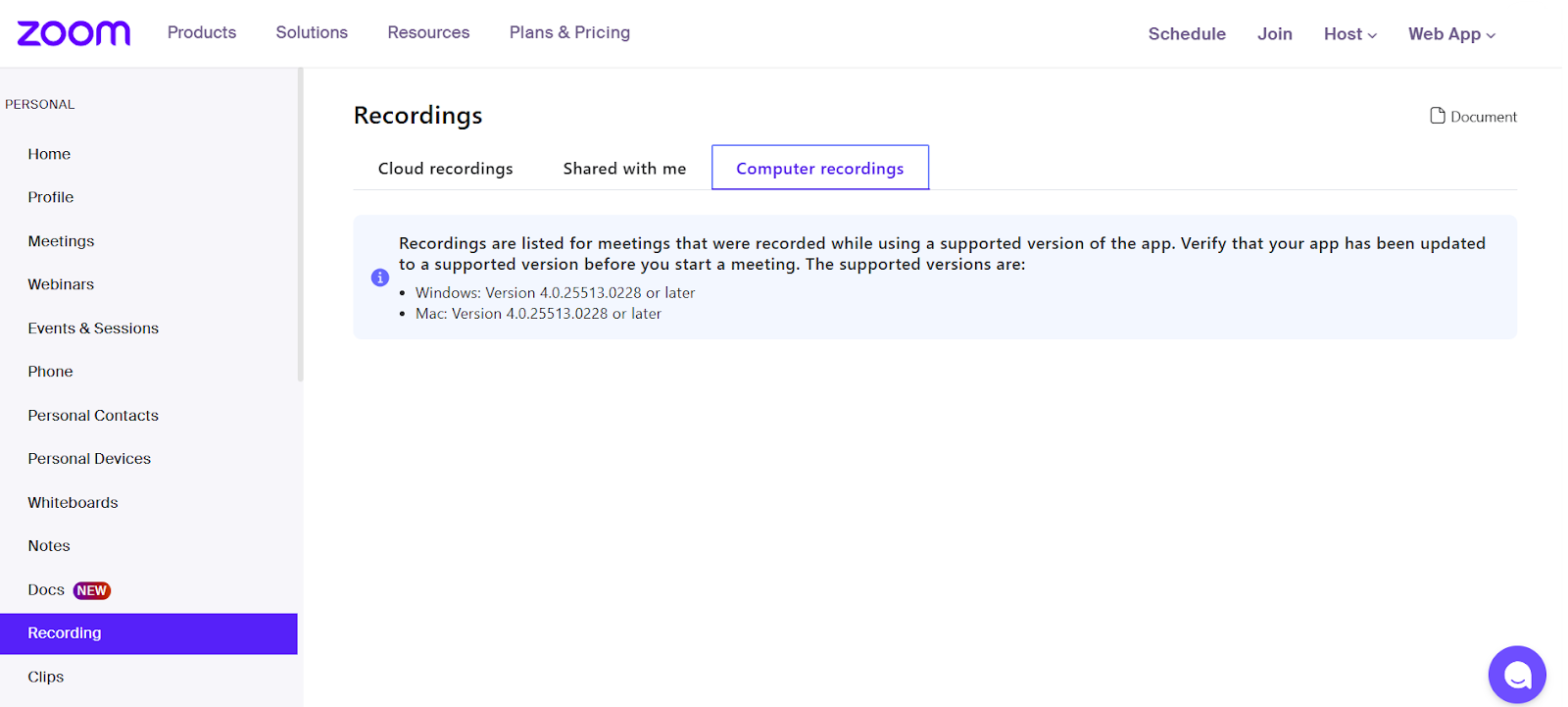
A través de la aplicación Zoom Desktop
- Abra la aplicación de escritorio de Zoom.
- Haga clic en el»Reuniones«pestaña en la parte superior.
- Selecciona el»Grabado«pestaña a la izquierda.
- Elija la reunión a la que desea acceder.
- Toca»Abrir«para ver la carpeta de grabación.
A través del directorio de documentos
Para Windows:
- Haga clic en el Explorador de archivos icono en la barra de tareas.
- Navega hasta Disco local (C:) > Usuarios
- Busca y haz clic en la carpeta asociada a tu nombre de usuario.
- Haga clic en»Documentos».
- Abre el»Zoom«carpeta para encontrar tus grabaciones.

Para Mac:
- Abrir Buscador icono, que se encuentra en el Dock de tu Mac.
- Haga clic en»Documentos».
- Abre el»Zoom«carpeta para acceder a tus grabaciones.
Para Linux:
- Abre tu administrador de archivos.
- Navega hasta tu directorio principal.
- Abre el»Documentos«carpeta.
- Localice y abra el»Zoom«carpeta para encontrar tus grabaciones.
Guía paso a paso para encontrar grabaciones de Zoom en dispositivos móviles
Los dispositivos móviles son una excelente manera de acceder a las grabaciones de Zoom cuando estás fuera de casa. El proceso es bastante sencillo, independientemente de si utilizas Android o iPhone. A continuación te explicamos cómo encontrar las grabaciones de Zoom en dispositivos móviles:
Para grabaciones en la nube:
- Abra la aplicación Zoom: Inicie la aplicación Zoom en su dispositivo móvil.
- Navega hasta Configuración: Toca»Más«(tres puntos) en la esquina inferior derecha, luego selecciona»Ajustes».
- Acceda a las grabaciones: En el menú de ajustes, toca»Grabaciones«para ver sus grabaciones en la nube.
Para grabaciones locales:
Actualmente, Zoom no admite grabaciones locales en dispositivos móviles. Por lo tanto, cualquier grabación realizada en su dispositivo móvil se almacena en la nube de Zoom.
Método alternativo a través del navegador web:
- Abrir navegador: En tu dispositivo móvil, abre un navegador web y ve a Sitio web de Zoom.
- Iniciar sesión: Inicie sesión en su cuenta de Zoom.
- Acceda a las grabaciones: Haga clic en»Grabaciones«en el menú de la izquierda para ver tus grabaciones en la nube.
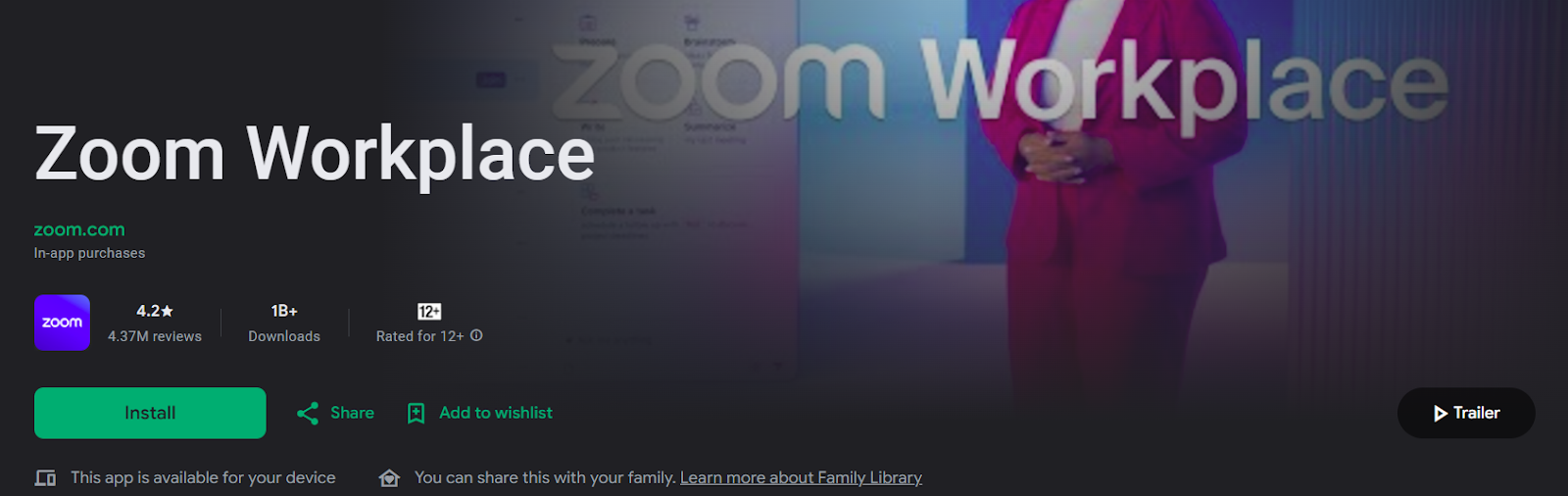
¿Cómo puede acceder a las grabaciones de Zoom compartidas por otros?
Si quieres ver las grabaciones de Zoom compartidas por otras personas, sigue estos pasos:
- Reciba el enlace para compartir: El anfitrión de la reunión o el participante que grabó la sesión puede compartir un enlace con usted. Este enlace le permite acceder a la grabación.
- Abre el enlace: Haz clic en el enlace compartido. Lo dirigirá al portal web de Zoom, donde podrá ver la grabación.
- Introduzca el código de acceso (si es necesario): Es posible que algunas grabaciones requieran un código de acceso. Si se le solicita, introduzca el código de acceso proporcionado por el anfitrión o el participante.
Nota: El acceso a las grabaciones de Zoom depende de los permisos establecidos por el anfitrión de la reunión o la persona que inició la grabación. Si tiene problemas para acceder a la grabación, póngase en contacto con el anfitrión o el participante para obtener ayuda.
Cambiar la ubicación de almacenamiento predeterminada para las grabaciones locales
De forma predeterminada, Zoom guarda las grabaciones locales en la carpeta «Documentos» de su ordenador. Sin embargo, puedes cambiar esta ubicación para organizar mejor tus archivos o almacenarlos en una unidad diferente. A continuación, te explicamos cómo cambiar la ubicación para guardar las grabaciones locales:
- Abra el cliente de escritorio de Zoom y haga clic en su imagen de perfil en la esquina superior derecha.
- Seleccione»Ajustes» del menú desplegable.
- En la ventana de configuración, haga clic en»Grabación» pestaña.
- Bajo el»Grabación local» sección, haga clic en»Cambiar» junto al»Guardar mis grabaciones en«opción.
- Elige una nueva ubicación de carpeta en tu ordenador y haz clic en»Seleccione la carpeta» para confirmar.
Compartir las grabaciones de sus reuniones de Zoom
Ahora que ha accedido a sus grabaciones de Zoom, es el momento de compartirlas con su equipo. A continuación, te explicamos cómo hacerlo:
Para grabaciones en la nube
- Inicie sesión en el portal web de Zoom.
- En el menú de navegación, haga clic en»Grabaciones».
- Haga clic en el»Grabaciones en la nube«y elige la reunión que deseas compartir.
- Haga clic en el botón»Compartir«botón. Puedes copiar el enlace para compartir y enviarlo por correo electrónico o chat.
Además, puedes ajustar la configuración de uso compartido, como solicitar un código de acceso o limitar el acceso a usuarios específicos.
Para grabaciones locales
- Busca la grabación que quieres compartir y cópiala.
- Sube el archivo a un servicio de almacenamiento en la nube como Dropbox.
- Una vez subido, genera un enlace para compartir y envíalo a los destinatarios previstos.

Descarga de grabaciones en la nube
¿Quieres una versión sin conexión de tu grabación de Zoom Cloud? En ese caso, siga estos pasos:
- Vaya al portal web de Zoom e inicie sesión con sus credenciales.
- En el menú de la izquierda, haz clic en»Grabaciones». A continuación, selecciona el»Grabaciones en la nube» pestaña para ver las reuniones grabadas.
- Examine su lista de grabaciones y haga clic en la reunión que desea descargar.
- En la página de grabación, toca el botón»Descargar» botón situado junto al archivo de vídeo que quieres guardar. Aparecerá un mensaje de confirmación; haga clic en»Descargar» para confirmar.
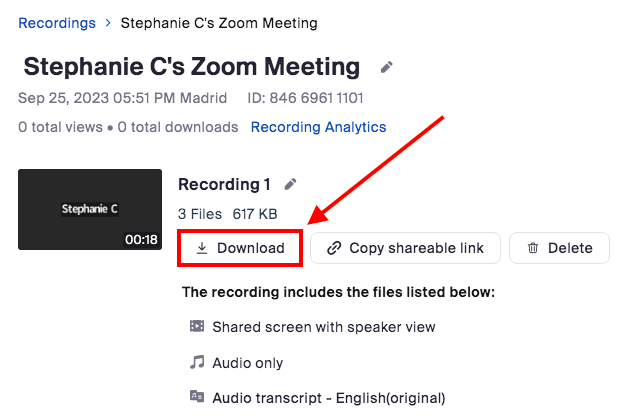
Documentación de Seamless Meeting Zoom: Noota
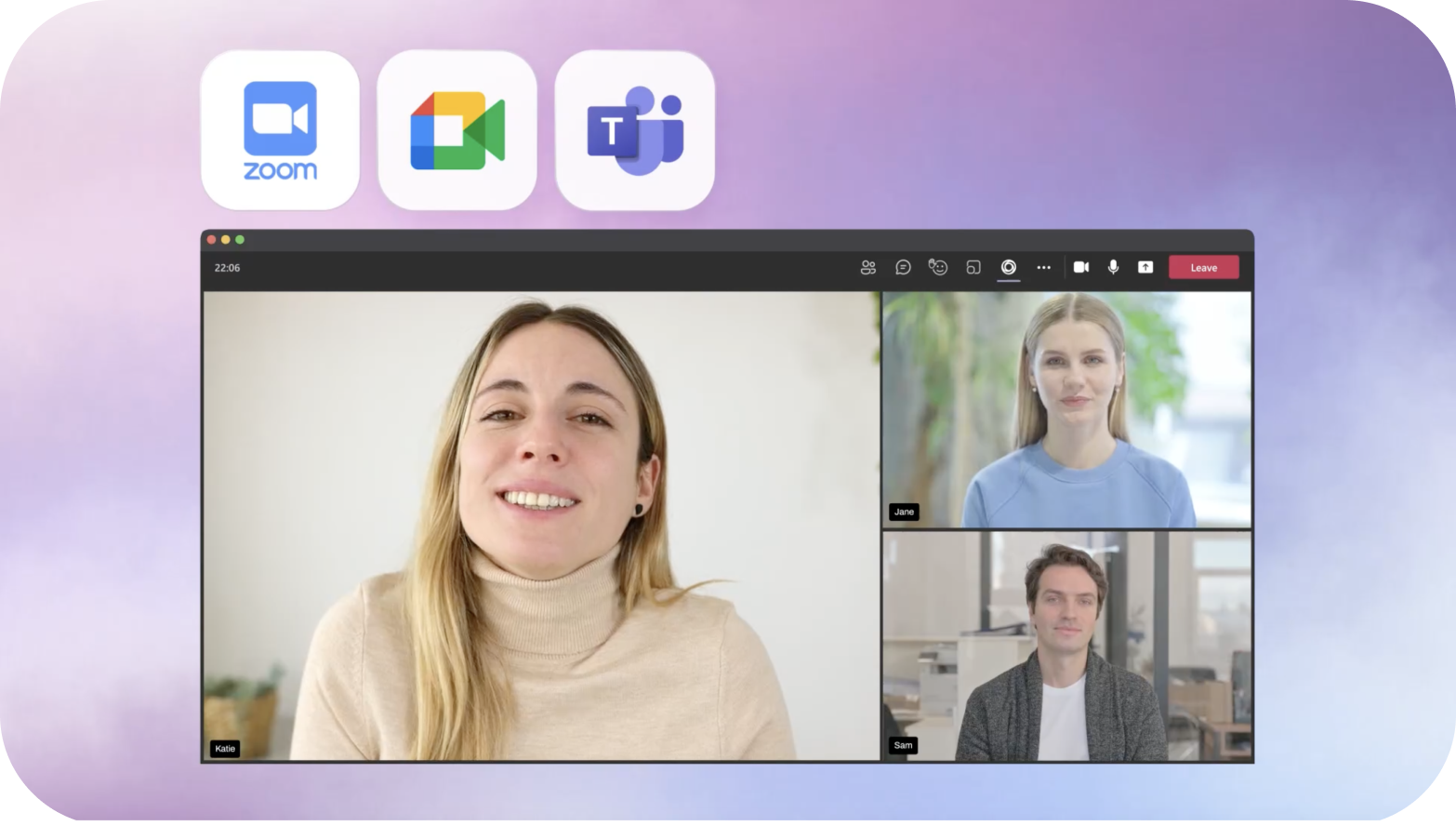
Ahora que tienes tus grabaciones de Zoom, utiliza Noota para convertirlas en algo más que una simple reproducción. Esta herramienta basada en la inteligencia artificial convierte sus reuniones en guiones detallados, resúmenes concisos e información clave, lo que hace que sus reuniones sean más productivas y reveladoras.
- Transcripciones precisas: Noota graba las conversaciones y las transcribe automáticamente con gran precisión, lo que garantiza que no se pierda nada durante las reuniones. Esto le ayuda a centrarse en la conversación en lugar de preocuparse por la toma manual de notas.
- Resumen y puntos clave: Tras la reunión, Noota genera resúmenes concisos en los que se destacan las principales conclusiones. Esto facilita la revisión de las reuniones sin tener que escuchar toda la grabación.
- Identificación del altavoz: Noota puede distinguir entre diferentes oradores, dejando en claro quién dijo qué durante la reunión. Esto es especialmente útil para revisar las discusiones detalladas o las acciones asignadas a personas específicas.
- Intégrelo sin problemas con su flujo de trabajo: La IA de Noota se integra sin esfuerzo con los sistemas de gestión de tareas o CRM que ya utilizas. Garantiza un flujo de trabajo más eficiente.
¿Quiere transformar sus sesiones de Zoom en información útil y con capacidad de búsqueda? ¡Prueba Noota de forma gratuita.
(Preguntas frecuentes)
¿Cuánto tarda en procesarse una grabación de Zoom?
Las grabaciones con zoom suelen tardar entre 5 minutos y una hora en procesarse, según la duración y el tamaño de la grabación. Las reuniones o grabaciones más largas con muchos participantes pueden tardar más tiempo y recibirás un correo electrónico una vez que se complete el procesamiento.
¿Es mejor grabar Zoom en una computadora local o en la nube?
La grabación en la nube es práctica para acceder y compartir fácilmente, y se realiza una copia de seguridad automática. Sin embargo, las grabaciones locales te dan más control sobre el tamaño y el almacenamiento de los archivos. Elige la nube si necesitas acceder desde varios dispositivos o planeas compartir la grabación con frecuencia.
¿Cuánto tiempo permanecen disponibles las grabaciones de Zoom?
Las grabaciones en la nube se almacenan durante 30 días de forma predeterminada, después de los cuales se eliminan a menos que se extiendan manualmente. Las grabaciones locales se guardan en tu ordenador, sin límite de tiempo, pero tú debes gestionar el almacenamiento. Es esencial hacer una copia de seguridad de las grabaciones en la nube si las necesitas durante más de 30 días.
Haga el trabajo para cualquier reunión
Transcripción de reuniones, notas personalizadas con IA, integración de CRM/ATS y más
Related articles

Olvídate de tomar notas y
prueba Noota ahora
FAQ
En el primer caso, puedes activar directamente la grabación en cuanto te unas a una videoconferencia.
En el segundo caso, puedes añadir un bot a tu videoconferencia, que grabará todo.
Noota también te permite traducir tus archivos a más de 30 idiomas.

.svg)
.svg)
.webp)

.png)


.svg)
